Définition
La fonctionnalité "Accès Brut" permet de visualiser les visites sur votre site Internet sans diagramme ou graphique. Vous pouvez télécharger les logs sous forme de fichier Zip et archiver tous les logs d'un simple clic. Le log vous permet de prendre connaissance de l'heure de visite, de l'ip de votre visiteur, de la page visitée mais aussi le navigateur Web utilisé par le client.
Procédure
Un log d'accès, également appelé journal d'accès ou fichier journal d'accès, est un fichier qui enregistre les détails de chaque requête effectuée sur un site web. Il s'agit d'un type de fichier journal qui consigne les événements liés aux requêtes des utilisateurs et aux réponses du serveur.
Sur nos formules cPanel, les journaux d'accès contiennent les informations suivantes :
Les journaux d'accès peuvent être utilisés à diverses fins, notamment :
1. Connectez-vous à votre compte cPanel, faites défiler la page et cliquez sur l'icône "Journaux" :
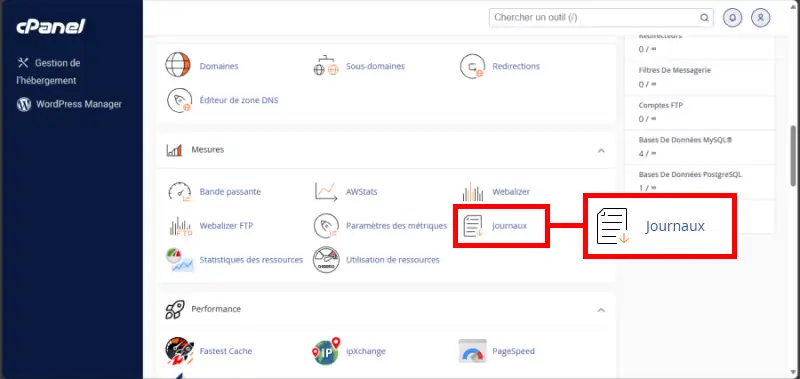
2. Dans la rubrique "Fichiers logs de site", cliquez sur le bouton "Log d'accès" :
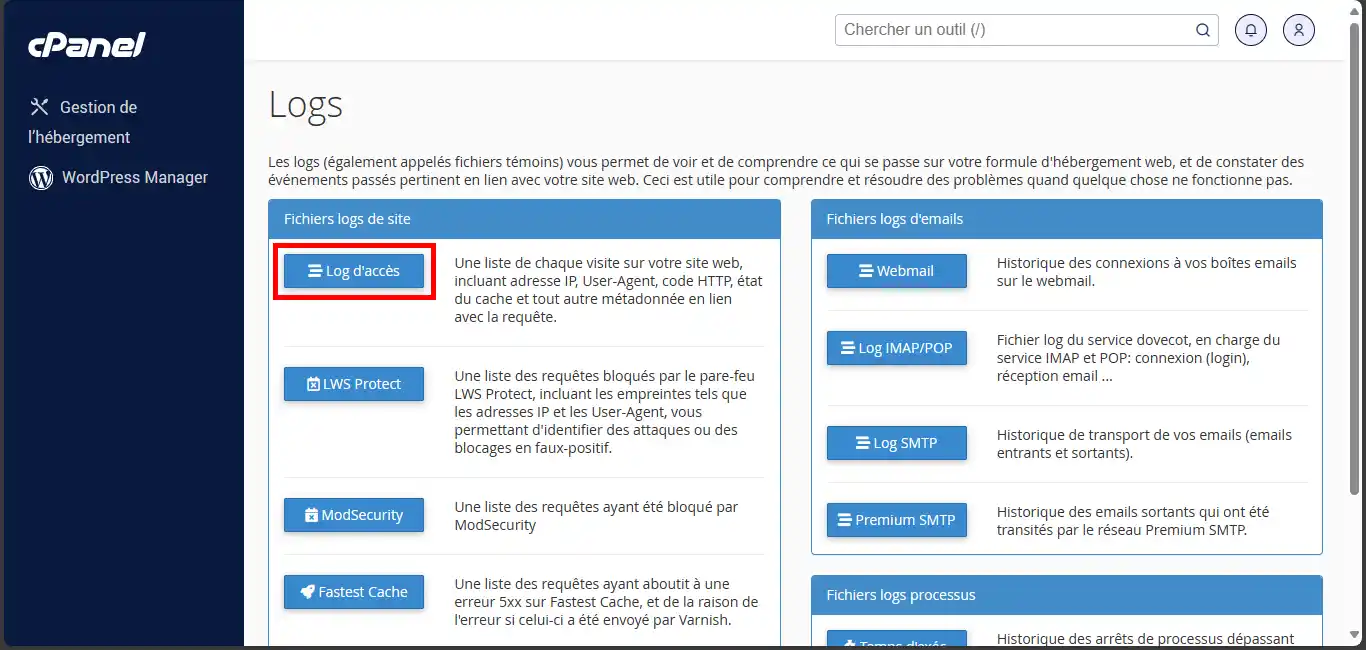
3. Une liste des noms de domaine vous est alors fournie. Cliquez sur le bouton "Consulter" correspondant au nom de domaine dont vous souhaitez consulter le fichier log :
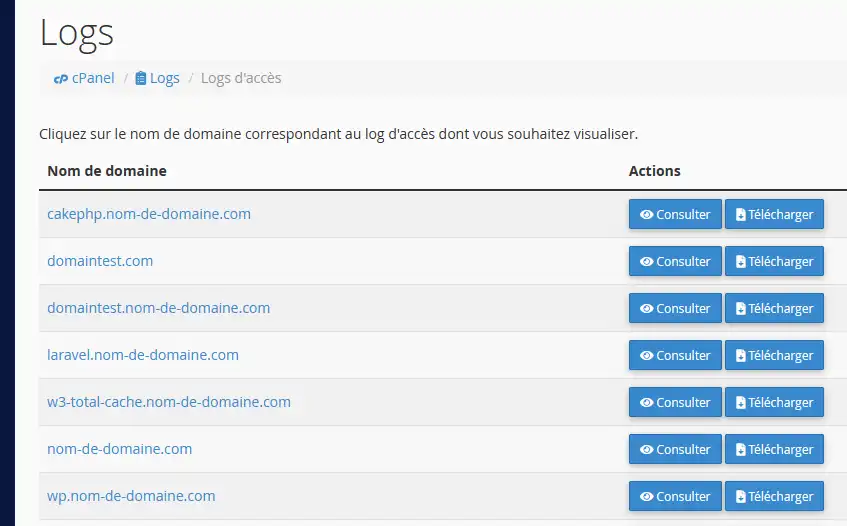
4. Une liste des 300 dernières requêtes HTTP du fichier log d'accès est alors affichée :
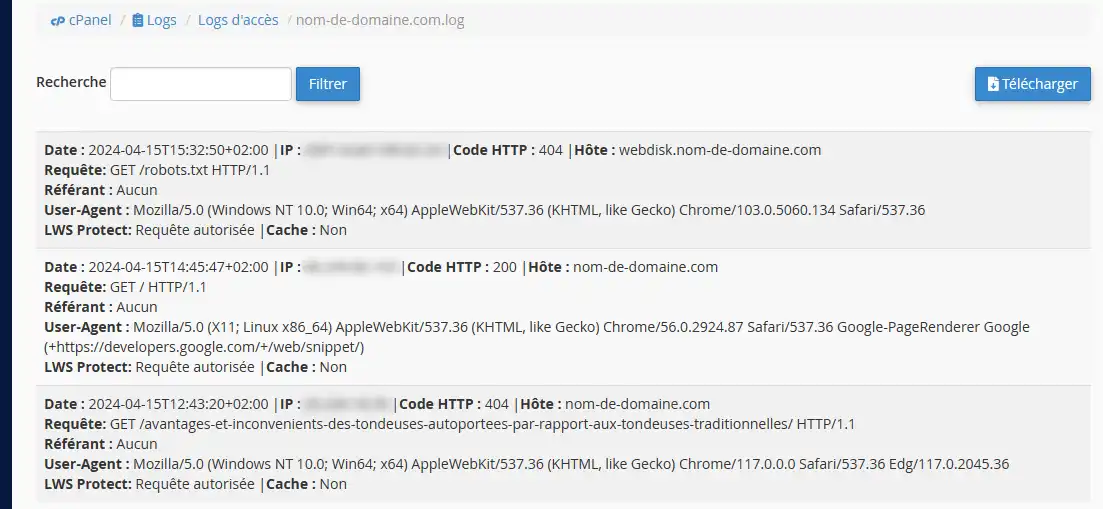
5. Vous pouvez cliquer sur le bouton "Télécharger" pour télécharger l'intégralité du fichier log d'accès.
Vous avez besoin d'aide concernant l'utilisation de cPanel ?
Consultez toutes nos vidéos de formation cPanel
Vous êtes maintenant en mesure de visualiser les logs d'accès sur votre hébergement Web cPanel avec LWS. La visualisation des logs peut vous permettre de visualiser des erreurs sur vos pages et de comprendre le comportement de vos visiteurs sur votre site internet.
N'hésitez pas à partager vos remarques ou vos questions !
Vidéos
Vous avez besoin d'aide concernant l'utilisation de cPanel ?
Consultez toutes nos vidéos de formation cPanel
Pour aller plus loin
Vous êtes maintenant en mesure de visualiser et d'archiver les logs sur votre hébergement Web cPanel avec LWS. La visualisation des logs peut vous permettre de visualiser des erreurs sur vos pages et de comprendre le comportement de vos visiteurs sur votre site internet.
N'hésitez pas à partager vos remarques ou vos questions!